RV160 및 RV260 라우터에서 QoS 구성
목차
- 목표
- 적용 가능한 디바이스
- 소프트웨어 버전
- 트래픽 클래스
- WAN 대기열
- WAN 폴리싱
- WAN 대역폭 관리
- 스위치 분류
- 스위치 대기열
목표
QoS(Quality of Service)는 사용자 경험을 개선하기 위해 네트워크 트래픽 관리를 최적화하는 데 사용됩니다.QoS는 통신 네트워크에서 정의된 성능 측정값입니다.한 유형의 전송을 다른 유형보다 우선시합니다.QoS는 네트워크의 대역폭을 확보하고 레이턴시, 오류율, 업타임 등 다른 네트워크 성능 요소를 처리하는 능력을 향상시킵니다.또한 QoS는 네트워크에 있는 특정 데이터 유형(비디오, 오디오, 파일)에 대한 우선순위를 설정하여 네트워크 리소스를 제어하고 관리하는 것을 포함합니다.온디맨드 비디오, IPTV(Internet protocol television), VoIP(Voice over Internet Protocol), 스트리밍 미디어, 비디오 컨퍼런싱, 온라인 게임을 위해 생성된 네트워크 트래픽에만 적용됩니다.
이 문서의 목적은 QoS 기능을 설명하고 RV160/RV260 라우터에서 구성하는 지침을 제공하는 것입니다.
적용 가능한 디바이스
- RV160
- RV260
소프트웨어 버전
- 1.0.00.13
QoS 기능
RV160/RV260의 QoS 기능에는 트래픽 클래스, WAN(Wide Area Network) 대기열, WAN 폴리싱, WAN 대역폭 관리, 스위치 분류 및 스위치 대기열 등이 포함됩니다.각 기능에 대해서는 이 문서의 다음 섹션에서 자세히 설명합니다.
트래픽 클래스
트래픽 클래스를 사용하면 서비스를 기반으로 트래픽을 원하는 대기열로 분류할 수 있습니다.서비스는 TCP(Layer 4 Transmission Control Protocol) 또는 UDP(User Datagram Protocol) 포트 애플리케이션, 소스 또는 대상 IP 주소, DSCP(Differentiated Services Code Point), 수신 인터페이스, OS 및 디바이스 유형이 될 수 있습니다.수신 패킷의 DSCP 값을 다시 작성할 수도 있습니다.기본적으로 모든 네트워크 트래픽은 기본 트래픽 클래스와 일치합니다.
트래픽 클래스를 구성하려면 다음 단계를 수행합니다.
1단계. 웹 구성 유틸리티에 로그인합니다.라우터의 사용자 이름과 비밀번호를 입력하고 Login을 클릭합니다.기본 사용자 이름과 비밀번호는 cisco입니다.

참고:이 문서에서는 RV260을 사용하여 QoS를 구성합니다.구성은 사용하는 모델에 따라 달라질 수 있습니다.
2단계. QoS > Traffic Classes를 클릭합니다.
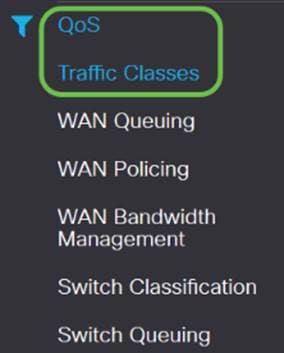
3단계. Traffic Table(트래픽 테이블)에서 Add(추가)를 클릭하거나 행을 선택하고 Edit(수정)를 클릭합니다.
- 클래스 이름 - 클래스 이름을 입력합니다.
- 설명 - 분류에 대한 설명을 입력합니다.
- 사용 중 - 트래픽 클래스 레코드가 큐 정책에서 사용되고 있습니다.
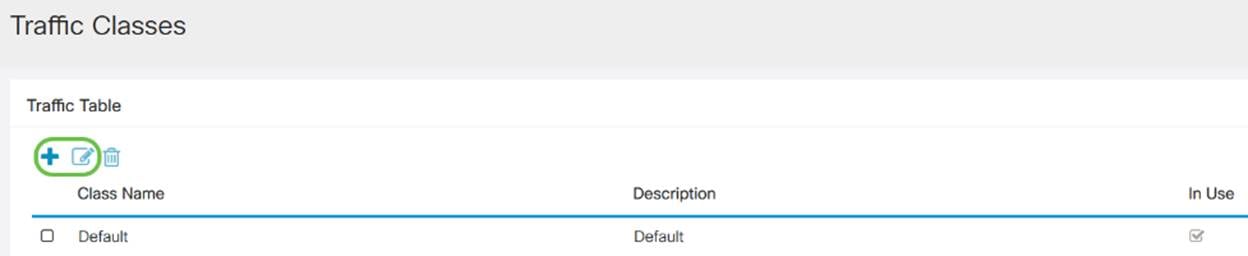
이 예에서 클래스 이름은 SIP_Voice, 설명은 Voice Traffic, In Use는 NO입니다.

4단계. 서비스 테이블에서 추가(또는 행을 선택하고 편집)를 클릭하고 다음 정보를 입력합니다.
| 서비스 이름 |
트래픽 분류를 적용할 서비스의 이름입니다.서비스 이름을 입력합니다. |
| 수신 인터페이스 |
분류 레코드를 적용할 트래픽을 수신하는 인터페이스입니다.드롭다운 목록에서 인터페이스 중 하나를 선택합니다. · 모든 VLAN 또는 특정 VLAN - 트래픽은 아웃바운드(이그레스)입니다. · USB 또는 WAN - 트래픽이 인바운드(인그레스)입니다. |
| IP 버전 |
트래픽의 IP 버전입니다.IPv4, IPv6 또는 Either(트래픽 버전을 모르는 경우)를 선택합니다. |
| 소스 IP |
트래픽의 소스 IP 주소를 입력합니다. |
| 대상 IP |
트래픽의 대상 IP 주소를 입력합니다. |
| 서비스 |
트래픽 레코드에 적용할 전송 프로토콜을 선택합니다.소스 및 목적지 포트를 제공합니다. |
| DSCP 일치 |
수신 패킷의 DSCP 값과 매칭할 값입니다. |
| DSCP 재작성 |
수신 패킷에서 로 대체할 DSCP 값입니다. |

5단계. 적용을 누릅니다.

WAN 대기열
혼잡 관리는 인터페이스에서 전송된 선택된 트래픽의 우선 순위를 지정하여 더 나은 서비스를 제공하는 QoS 기법 중 하나입니다.혼잡 관리는 대기를 사용하여 일시적인 혼잡을 수용합니다.패킷은 해당 분류에 따라 대기열에 할당되고 대역폭이 사용 가능해질 때까지 전송하도록 예약됩니다.대기열 컨피그레이션을 통해 혼잡 시 우선 순위가 높은 트래픽이 서비스됩니다.따라서 LAN-to-WAN 트래픽은 상호 배타적인 세 가지 모드(속도 제어, 우선 순위 및 낮은 레이턴시)로 관리할 수 있습니다.WAN 대기열을 구성하려면 다음 단계를 수행합니다.
1단계. 웹 구성 유틸리티에 로그인합니다.라우터의 사용자 이름과 비밀번호를 입력하고 Login을 클릭합니다.기본 사용자 이름과 비밀번호는 cisco입니다.

참고:이 문서에서는 RV260을 사용하여 WAN 대기열을 구성합니다.구성은 사용하는 모델에 따라 달라질 수 있습니다.
2단계. QoS > WAN Queuing을 클릭합니다.
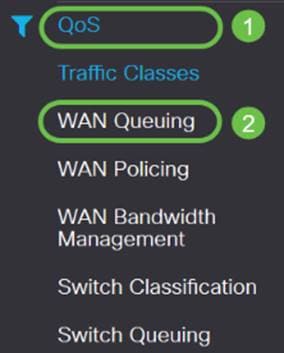
3단계. 원하는 대기열 엔진을 선택하고 다음 정보를 제공합니다.
| 우선 순위 |
모든 큐에서 최소 보장 대역폭이 필요한 경우 사용됩니다.이 모드에서 대기열 대역폭은 구성된 인터페이스 대역폭의 4:3:2:1(high-to-low) 비율로 제공됩니다. · 우선 순위 확인 · Add(추가)를 클릭하고 정책의 이름을 입력하고 설명을 입력합니다. · 그런 다음 Queuing Priority Table에서 각 대기열에 연결할 트래픽 클래스를 선택합니다. |
| 비율 제어 |
패킷은 각 대기열에서 허용되는 최대 대역폭과 함께 제공됩니다.그러나 구성된 각 대기열에 대한 최소 속도의 도움으로 혼잡이 발생하면 네트워크 트래픽에 적용됩니다.모든 대기열의 최소 비율 합계가 100%를 초과할 수 없으며, 각 대기열의 최대 속도는 100%를 초과할 수 없습니다. · Check Rate Control을 선택합니다. · Add(추가)를 클릭하고 정책의 이름을 입력하고 설명을 입력합니다. · 그런 다음 Queuing Priority Table에서 각 대기열에 연결할 트래픽 클래스를 선택합니다.각 대기열에 대한 최소 및 최대 속도를 백분율로 구성합니다. 참고: 연결된 트래픽 분류 레코드가 없는 트래픽은 기본 대기열로 처리됩니다. |
| 낮은 레이턴시 |
음성 또는 스트리밍 미디어와 같은 중요 네트워크 트래픽(높은 우선 순위)에 대해 낮은 레이턴시를 제공하는 데 사용됩니다.우선 순위가 높은 큐의 패킷은 항상 먼저 예약되며, 우선 순위가 높은 트래픽이 없는 경우 낮은 큐가 서비스(구성된 비율)됩니다. · Low latency(낮은 레이턴시)를 선택합니다. · Add(추가)를 클릭하고 정책의 이름을 입력하고 설명을 입력합니다. · 그런 다음 Queuing Priority Table에서 각 대기열에 연결할 트래픽 클래스를 선택합니다.각 대기열에 대한 대역폭 공유 값을 구성합니다. 참고: 연결된 트래픽 분류 레코드가 없는 트래픽은 기본 대기열로 처리됩니다. |
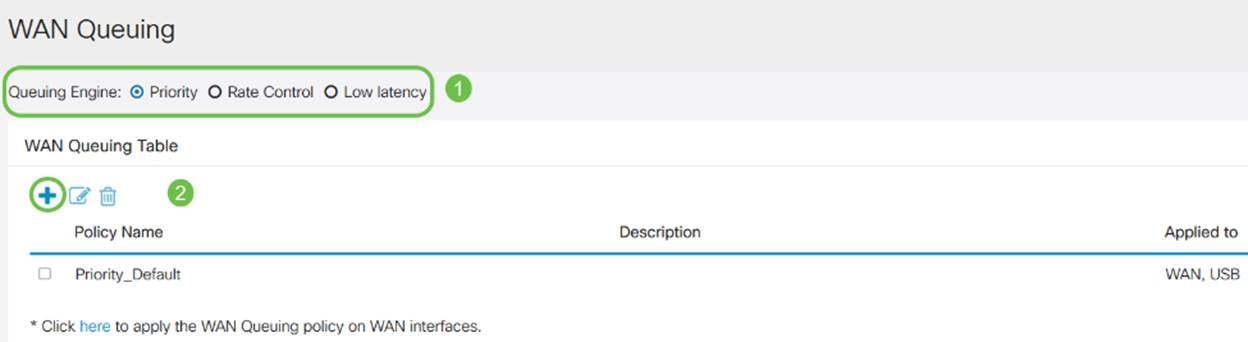

4단계. 적용을 클릭합니다.

WAN 폴리싱
WAN 폴리싱에서 속도 제어 모드는 8개의 대기열을 지원합니다.각 대기열은 최대 속도로 구성할 수 있습니다.
WAN 폴리싱을 구성하려면 다음 단계를 수행합니다.
1단계. 웹 구성 유틸리티에 로그인합니다.라우터의 사용자 이름과 비밀번호를 입력하고 Login을 클릭합니다.기본 사용자 이름과 비밀번호는 cisco입니다.

참고:이 문서에서는 RV260을 사용하여 WAN 대기열을 구성합니다.구성은 사용하는 모델에 따라 달라질 수 있습니다.
2단계. QoS > WAN Policing을 클릭합니다.
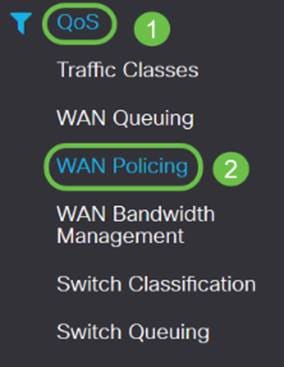
3단계. Enable policing of traffic received on WAN interface(WAN 인터페이스에서 수신된 트래픽의 폴리싱 활성화)를 선택합니다.

4단계. WAN Policing Table(WAN 폴리싱 테이블)에서 Add(추가)를 클릭하여 새 정책을 추가합니다.

5단계. 다음으로 지정된 필드에 정책 이름과 설명을 입력합니다.
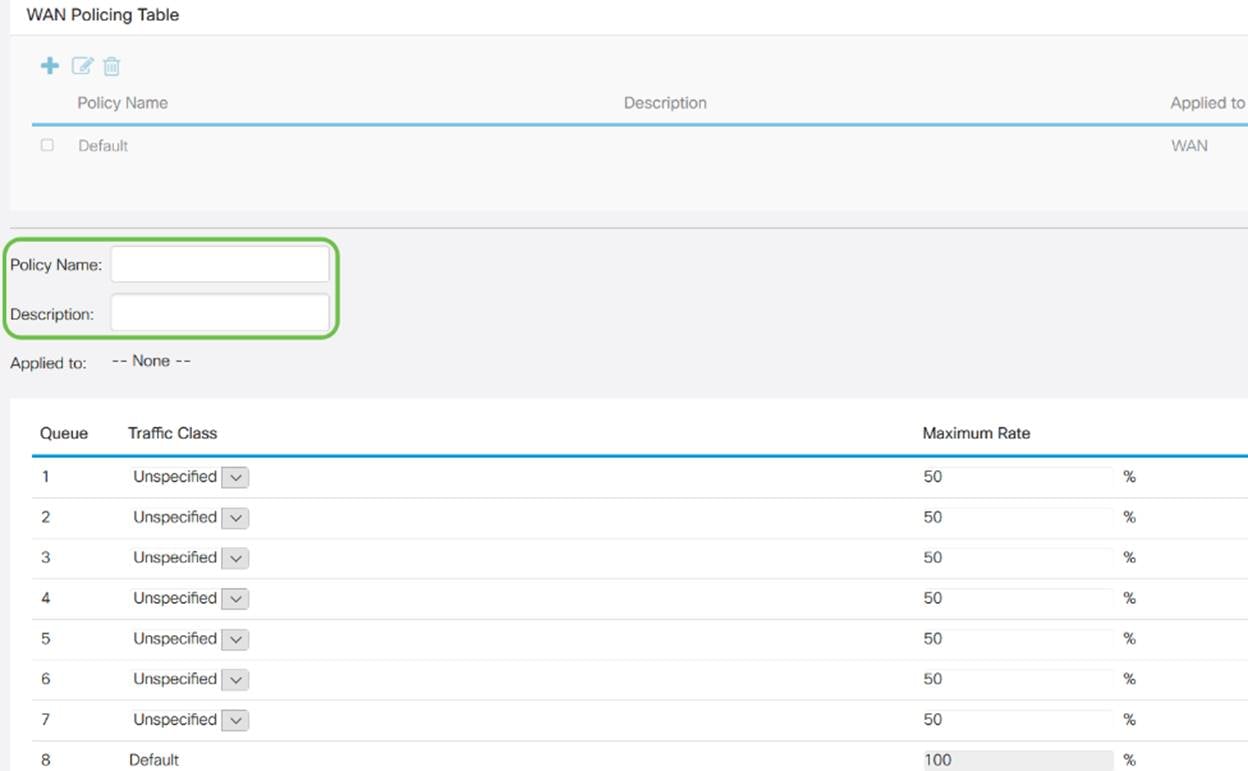
6단계. 테이블의 드롭다운 목록에서 대기열에 적용할 Traffic Class(Unspecified 또는 Default)를 선택합니다.트래픽 클래스를 사용하면 서비스를 기반으로 원하는 큐로 트래픽을 분류할 수 있습니다.기본적으로 모든 트래픽은 Default 트래픽 클래스와 일치합니다.

7단계. Maximum Rate 필드에 대기열의 최대 대역폭 속도를 백분율로 입력하여 WAN에서 LAN으로 들어오는 트래픽을 제한합니다.

8단계. 적용을 클릭합니다.
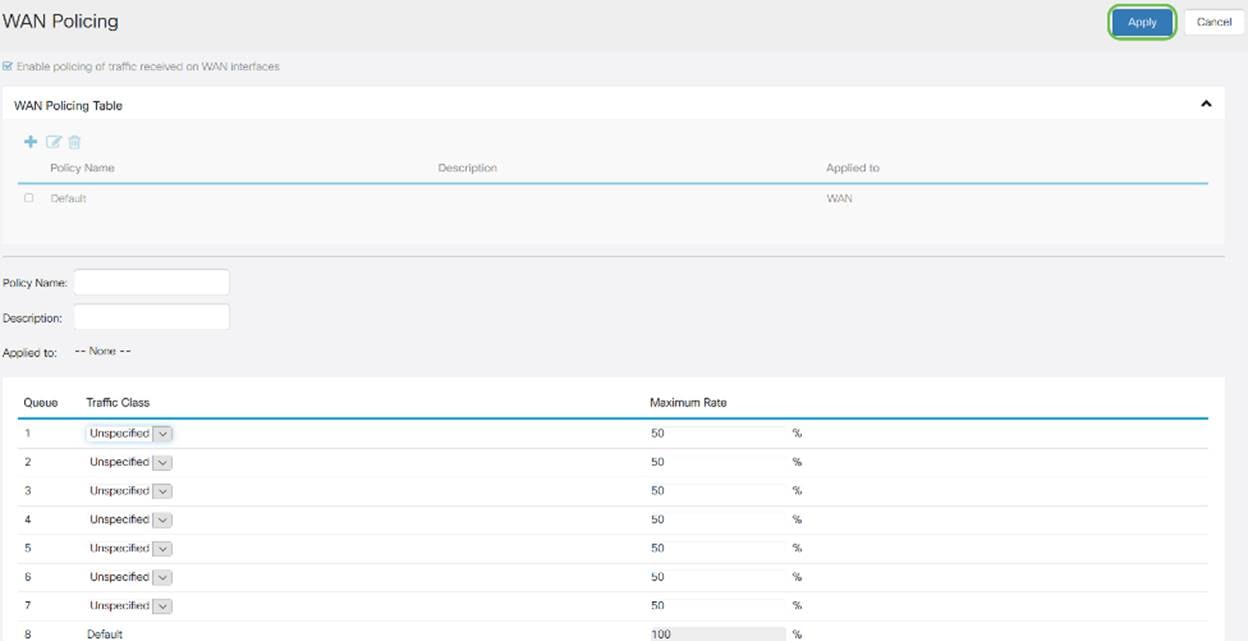
WAN 대역폭 관리
ISP에서 제공하는 최대 대역폭으로 WAN 인터페이스를 구성할 수 있습니다.값(KBP/S의 전송 속도)이 구성되면 인터페이스에 들어오는 트래픽은 정의된 속도로 설정됩니다.
WAN 대역폭 관리를 구성하려면 다음 단계를 수행합니다.
1단계. 웹 구성 유틸리티에 로그인합니다.라우터의 사용자 이름과 비밀번호를 입력하고 Login을 클릭합니다.기본 사용자 이름과 비밀번호는 cisco입니다.

참고:이 문서에서는 RV260을 사용하여 WAN 대기열을 구성합니다.구성은 사용하는 모델에 따라 달라질 수 있습니다.
2단계. QoS > WAN Bandwidth Management를 클릭합니다.

3단계. WAN Bandwidth Management 테이블에서 인터페이스를 선택하고 다음을 구성합니다.
| 업스트림(kb/s) |
업스트림 트래픽 속도를 kb/s 단위로 입력합니다. |
| 다운스트림(kb/s) |
다운스트림 트래픽 속도(kb/s)를 입력합니다.* 다운스트림 대역폭에 대해 WAN 폴리싱을 활성화해야 합니다. 그렇지 않으면 다운스트림 대역폭이 적용되지 않습니다. |
| 아웃바운드 대기열 정책 |
WAN 인터페이스에 적용할 아웃바운드 대기열 정책을 선택합니다. |
| 인바운드 폴리싱 |
드롭다운 목록에서 인바운드 폴리싱을 선택합니다. |

4단계. 적용을 클릭합니다.

스위치 분류
포트 기반, DSCP 기반, CoS 기반 등의 QoS 모드에서는 패킷이 전송됩니다.
QoS 스위치 분류를 구성하려면
1단계. 웹 구성 유틸리티에 로그인합니다.라우터의 사용자 이름과 비밀번호를 입력하고 Login을 클릭합니다.기본 사용자 이름과 비밀번호는 cisco입니다.

2단계. QoS > 스위치 분류를 클릭합니다.

3단계. 원하는 스위치 QoS 모드(포트 기반, DSCP 기반 또는 CoS 기반)를 선택합니다.
| 포트 기반 |
매핑을 기반으로 특정 대기열에 매핑되는 각 LAN 포트의 수신 패킷입니다. · Queue - 개별 LAN 포트에서 들어오는 트래픽을 매핑할 큐를 선택합니다. · LAG(Link Aggregate Group) Port Queue(LAG(LAG) 포트 큐) - LAG가 활성화된 경우 이 LAG 인터페이스에 들어오는 모든 트래픽이 구성된 대기열을 사용하여 매핑됩니다. |
| DSCP 기반 |
IPv6 트래픽의 경우 DSCP는 IPv6 헤더의 트래픽 클래스 값을 매칭하여 다른 대기열에 배치합니다.트래픽 클래스 값은 DSCP 값의 4배입니다.예를 들어 사용자가 DSCP를 Queue1에 대한 10 매핑으로 구성하면 트래픽 클래스 값 40을 가진 IPv6 플로우가 Queue1에 추가됩니다. 스위치에서는 수신 패킷의 DSCP 필드를 사용하고 매핑 테이블을 사용하여 패킷을 특정 대기열로 우선 처리하도록 예약해야 합니다. · 수신 패킷의 DSCP 값에 따라 드롭다운 목록에서 대기열을 선택하여 트래픽을 매핑합니다. |
| CoS 기반 |
스위치는 수신 CoS(Packet Priority Class of Service)를 사용합니다.비트를 사용하여 패킷을 사용자 구성 대기열에 분류합니다. · 수신 패킷의 CoS 값에 따라 드롭다운 목록에서 대기열을 선택하여 트래픽을 매핑합니다. |

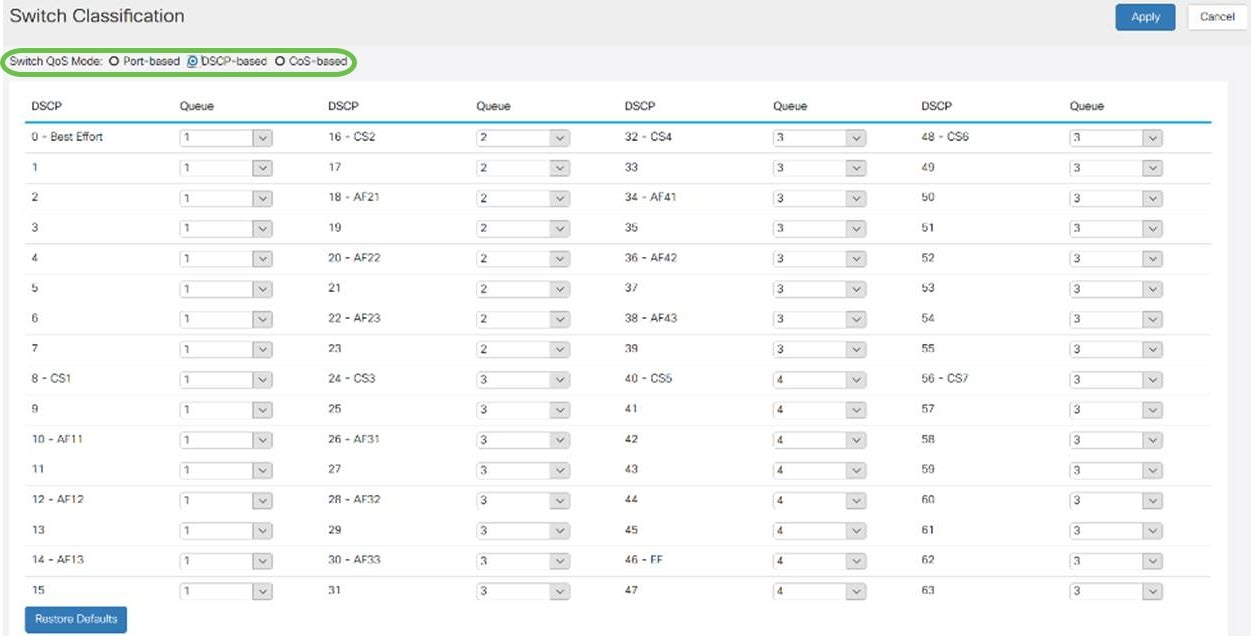

4단계. 적용을 클릭합니다.

스위치 대기열
Switch Queuing에서 포트당 4개의 대기열에 대한 대기열 가중치는 각 대기열에 가중치를 할당하여 구성할 수 있습니다.가중치 범위는 1에서 100까지입니다. LAG가 활성화된 경우 4개의 대기열 각각에 대해 대기열 가중치를 정의할 수 있습니다.
참고:가중치가 0이면 대기열이 가장 높은 우선순위 대기열에 있습니다.
스위치 대기열을 구성하려면
1단계. 웹 구성 유틸리티에 로그인합니다.라우터의 사용자 이름과 비밀번호를 입력하고 Login을 클릭합니다.기본 사용자 이름과 비밀번호는 cisco입니다.

2단계. QoS > Switch Queuing을 클릭합니다.

3단계. Switch Queuing(대기열 전환)에서 각 대기열에 적합한 가중치를 선택합니다.
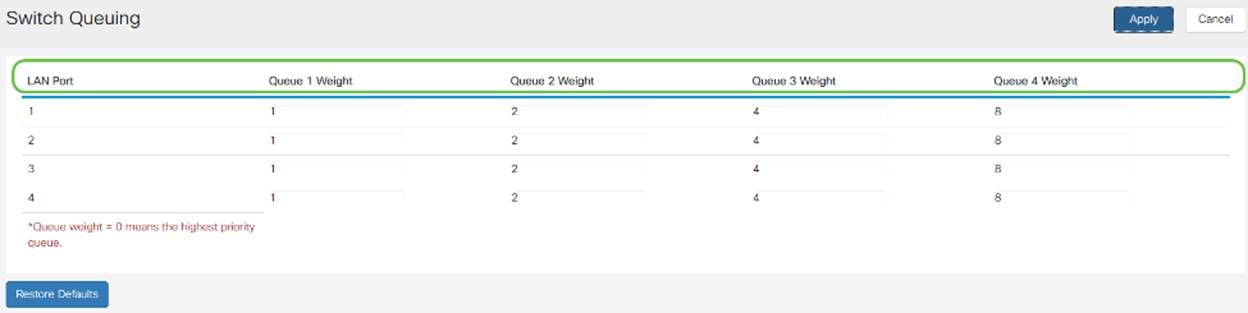
4단계. 적용을 클릭합니다.
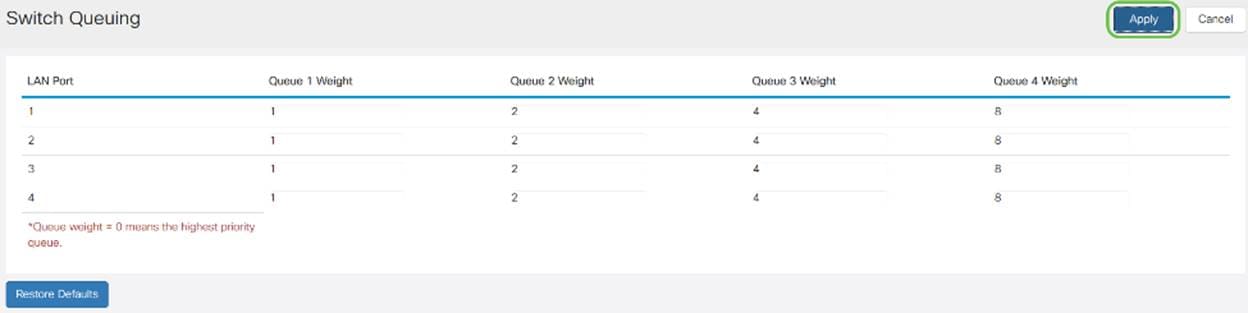
5단계. Restore Defaults(기본값 복원)를 클릭하여 시스템 기본 설정을 복원합니다.

결론
이 문서에서는 RV160/RV260 라우터의 다양한 QoS 기능에 대해 설명하고 이러한 라우터를 구성하는 방법에 대한 지침을 제공했습니다.
 피드백
피드백